为什么金山毒霸无法卸载 金山毒霸卸载失败怎么办
金山毒霸作为一款广受欢迎的安全防护软件,却常常让用户头痛不已,许多用户在尝试卸载金山毒霸时遇到了各种问题,卸载过程异常困难,甚至无法彻底卸载。这引发了人们对于金山毒霸无法卸载的疑问:为什么这款备受赞誉的软件却在卸载时让人犯难?面对这一问题,我们需要了解其中的原因,以及如何应对金山毒霸卸载失败的情况。
方法如下:
1.电脑上安装的金山毒霸卸载不了基本上有两点原因,其一就是金山毒霸开启了限制其它软件卸载它的防护措施。我们在使用电脑管家等其它软件卸载金山毒霸时就会弹出如图这样类似的反馈。
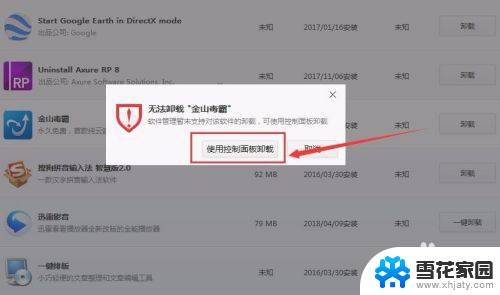
2.所以想要卸载金山毒霸就得使用电脑系统默认的卸载方式才可以,进入系统卸载程序的页面入口是通过控制面板进入。首先我们打开电脑的控制面板。不知道控制面板在哪的参考下面的引用经验。
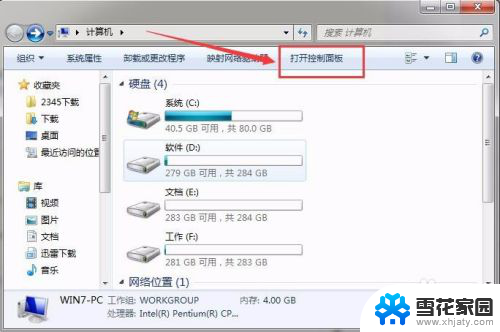
3.在控制面板中选择查看方式为大图标,那么就很容易找到程序和功能这个功能图标了,点击进入。
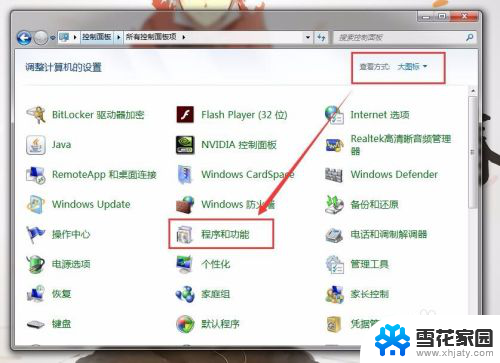
4.这样我们就进入了卸载页面了,在软件列表中找到金山毒霸,然后鼠标右键金山毒霸选择卸载。
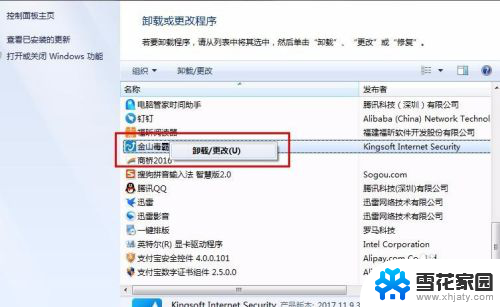
5.然后就打开了金山毒霸的卸载程序了,在这里大家一定要看清楚,因为有很多误点的操作而让金山毒霸卸载不干净。在第一个卸载页面要点击如图的继续卸载,而不是中间那个大图标的卸载不必要的功能。
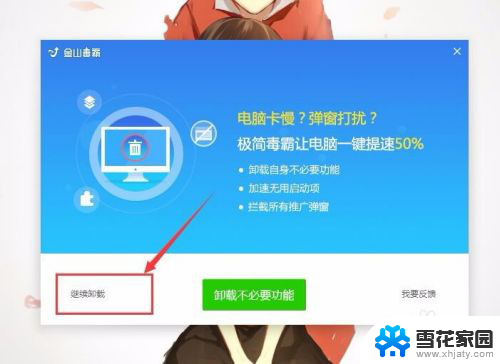
6.然后再第二个卸载页面也是点击左下角的小字,仍然卸载。
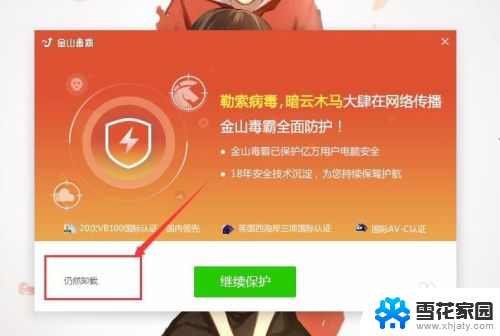
7.然后接下去还有第三个卸载页面,在这个卸载页面上要选择分手吧,然后才会出现卸载毒霸图标。不要点其它的,点其它的功能又回到杀毒清理等软件页面了,还可能再给你下载一些无用的软件。
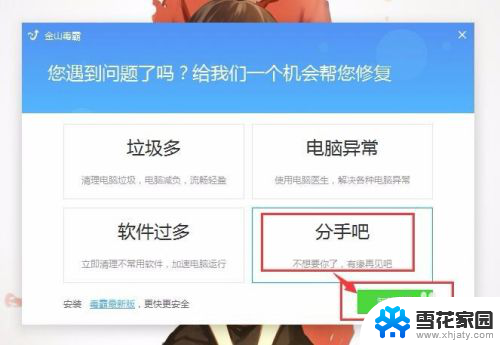
8.接下来就进入了第四个卸载页面了,恢复期文件都不要勾选了,点击卸载。然后在卸载成功页面,啥都不要填,点击完成就行了。这样金山毒霸才能被我们卸载干净。
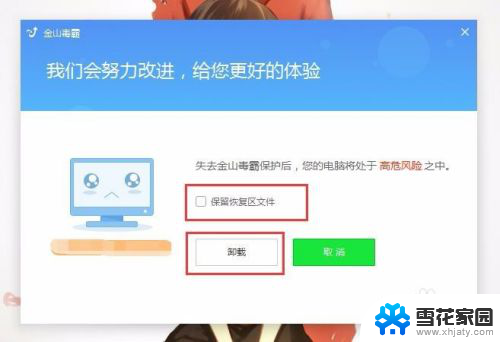
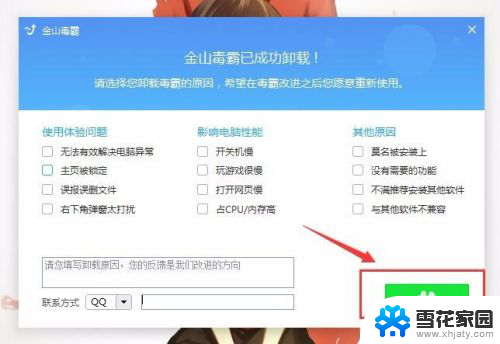
9.其二、使用破坏性或者正规的方法卸载金山毒霸后,如强制删除文件等,重启电脑后又会重新安装了金山毒霸。那么解决方法就是第一步,打开金山毒霸软件,然后点击右上角设置菜单下的检查更新,然后将软件进行更新升级。
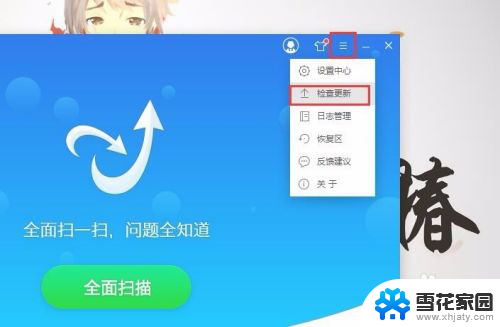
10.之所以要升级是因为以前的金山毒霸版本确实很流氓,非技术人员很难将软件卸载掉。现在更新到最新的版本后就好很多了,更新后我们再使用上面的第一种方法进入系统程序管理页面卸载软件。
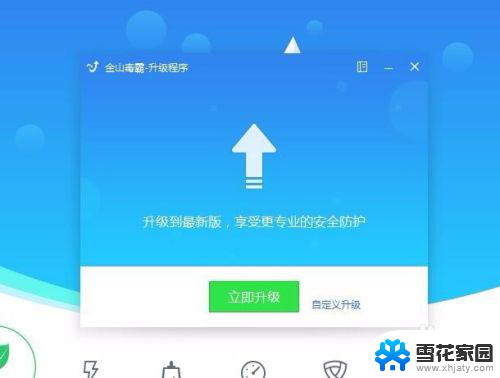
11.最后我想说的是我卸载金山毒霸后重启电脑就黑屏了,然后重启了很多次才恢复正常。一个大坑,安装后电脑还变卡了。
以上就是为什么金山毒霸无法卸载的全部内容,如果有不清楚的用户,可以参考以上步骤进行操作,希望对大家有所帮助。
为什么金山毒霸无法卸载 金山毒霸卸载失败怎么办相关教程
-
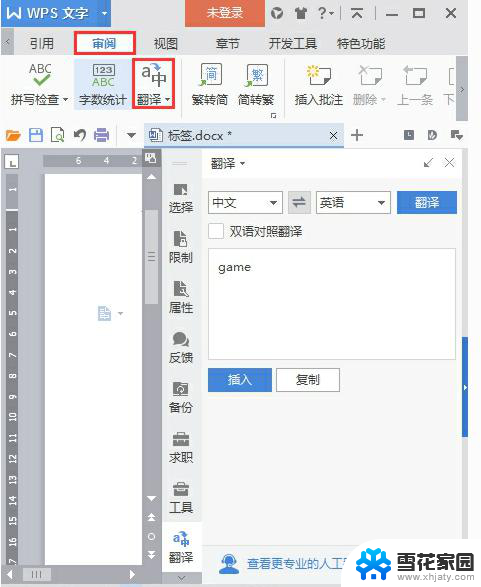 wps可以用金山词霸翻译吗 wps金山词霸翻译功能好用吗
wps可以用金山词霸翻译吗 wps金山词霸翻译功能好用吗2024-03-03
-
 卸载金铲铲的视频 金铲铲之战装备卸载注意事项
卸载金铲铲的视频 金铲铲之战装备卸载注意事项2023-09-14
-
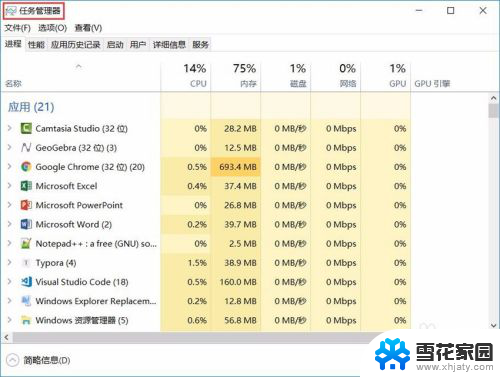 一个软件卸载不了怎么办 电脑软件卸载失败怎么办
一个软件卸载不了怎么办 电脑软件卸载失败怎么办2024-06-18
-
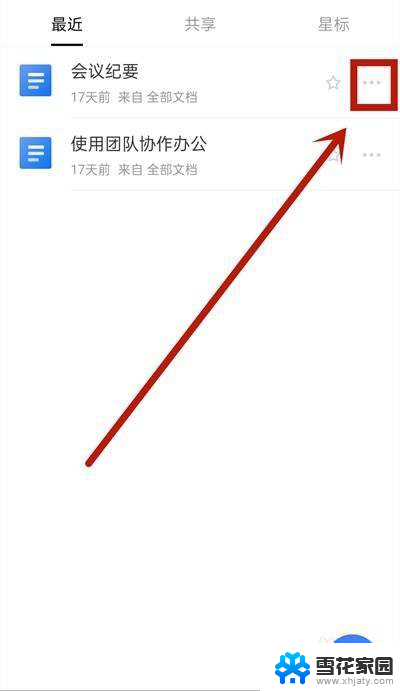 金山文档怎么保存到电脑桌面 金山文档如何保存文件到桌面
金山文档怎么保存到电脑桌面 金山文档如何保存文件到桌面2023-12-01
- 为什么2345浏览器卸载不掉 2345浏览器无法卸载解决方法
- 应用卸载失败怎么办 电脑里有一些软件无法删除怎么办
- 2345浏览器为什么卸载不了 卸载2345浏览器的最有效方法
- 华为电脑下载的软件怎么卸载 华为电脑卸载软件的步骤
- 为什么卸载不了电脑上的软件 电脑软件卸载不了怎么办解决方法
- 手机应用程序卸载不了 手机上软件无法卸载怎么处理
- 电脑微信设置文件保存位置 微信电脑版文件保存位置设置方法
- 增值税开票软件怎么改开票人 增值税开票系统开票人修改方法
- 网格对齐选项怎么取消 网格对齐选项在哪里取消
- 电脑桌面声音的图标没了 怎么办 电脑音量调节器不见了怎么办
- 键盘中win是那个键 电脑键盘win键在哪个位置
- 电脑如何连接隐藏的wifi网络 电脑如何连接隐藏的无线WiFi信号
电脑教程推荐